
Aplicațiile Android de pe Chromebookuri sunt grozave pentru realizarea lucrurilor , dar permit și Chromebookurilor să devină mai prietenoase cu jocurile decât oricând, datorită vastului catalog de jocuri Google Play. Asociați-l cu un controler Bluetooth și aveți o platformă de jocuri destul de solidă pentru deplasare.
Este posibil să nu jucați cele mai noi și mai bune jocuri de computer AAA pe Chromebook, dar puteți juca multe dintre acestea jocuri Android de calitate aproape de consolă , atata timp cat Chromebookul dvs. acceptă aplicații Android .
Mai întâi, alegeți și asociați controlerul
Dacă aveți deja un controler de joc pentru Android, încercați! Există șanse mari să funcționeze și cu Chromebookul dvs. Dar dacă sunteți pe piață, aveți de unde alege. Am făcut majoritatea testelor cu un Pot Pro (41 USD), care este, fără îndoială, unul dintre cele mai bune controlere pentru jocurile Android.
LEGATE DE: Cele mai bune aplicații Android pe care ar trebui să le folosiți pe Chromebook
De asemenea, merită menționat faptul că puteți utiliza și un controler Xbox sau PlayStation cu sistemul de operare Chrome, deși va trebui să fie conectat prin USB în loc să fie asociat prin Bluetooth. Am testat jocurile cu DualShock 4 prin USB și l-am găsit destul de lovit și ratat - jocurile care au funcționat cu acesta au oferit un Grozav experiență, dar cele care nu au făcut-o, ei bine ... nu au făcut-o. Deci, într-adevăr, kilometrajul dvs. va varia aici - este o combinație a controlerului pe care îl utilizați cu jocul pe care îl jucați.
Dacă utilizați un controler Bluetooth, îl veți împerechea ca orice alt dispozitiv Bluetooth. Mai întâi asigurați-vă că controlerul dvs. este în modul de asociere. Dacă nu sunteți sigur cum să faceți acest lucru, consultați documentația producătorului. Apoi, faceți clic pe bara de sistem, apoi pe „Bluetooth”.
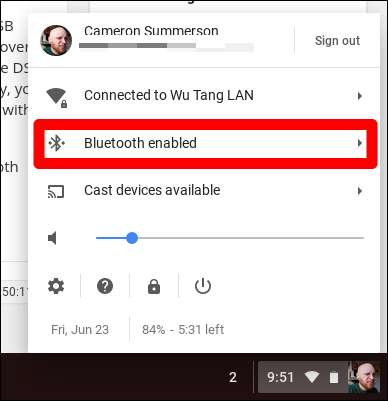
Găsiți controlerul în secțiunea „Dispozitive nepereche” și faceți clic pe el. După câteva secunde, ar trebui să fiți gata de plecare.
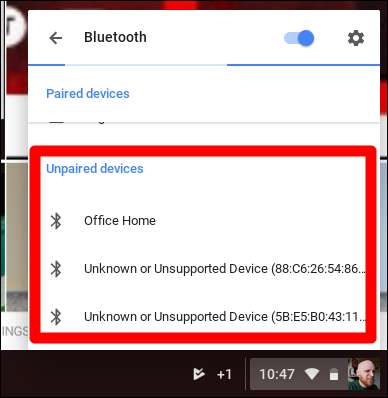
Dacă utilizați un controler USB, conectați-l - dacă este compatibil, ar trebui să funcționeze imediat. Pentru ceea ce merită, am ajuns să prefer experiența DualShock over USB decât Moga over Bluetooth pe fiecare joc care a funcționat cu ambele.
Apoi, lansează-ți jocul
LEGATE DE: Cele mai bune jocuri de tip „Consolă” pentru iPhone, iPad și Android
Cu controlerul conectat, nu mai rămâne decât să descărcați câteva jocuri de pe Google Play și să le declanșați. Trebuie să rețineți că nu toate jocurile au compatibilitate cu controlerul și va trebui să configurați butoanele în altele. Într-adevăr, o mulțime de jocuri Android nu sunt concepute pentru controlere, așa că va trebui doar să declanșați titlurile preferate și să vedeți ce se întâmplă.
Dacă sunteți în căutarea unor jocuri solide care să aibă compatibilitate cu controlerul încorporat, iată o mână de titluri de verificat:
- Riptide GP2
- Riptide GP: Renegade
- Combat modern 5
- Jam NBA
- Shadowgun (necesită mapare)
- Shadowgun: DeadZone (necesită mapare)
- Dead Trigger 2
- Necalificat
- Grand Theft Auto III , San Andreas , Vice City , Chinatown Wars , Poveștile orașului Liberty
- Minecraft
- Never Alone: Ki Edition
Aceasta nu este o listă completă - există sute de titluri cu suport pentru controler. Acestea sunt doar câteva pe care le-am testat și am găsit că funcționează excepțional de bine cu un controler de jocuri.







